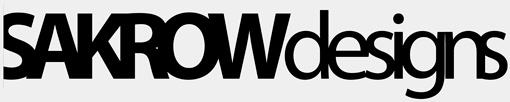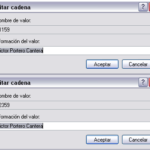Este pequeño truco lo deberemos de hacer en Windows XP, puesto que en vista ya esta implementado por defecto.
Hablo de las opciones:
–>Mover a…
–>Copiar a…
En el menú de Windows XP solo encontramos estas dos posibles opciones cuando seleccionamos con click derecho un documento.
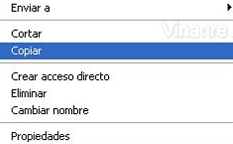
Y ahora os explicare como conseguir que nos salgan estas dos opciones más:
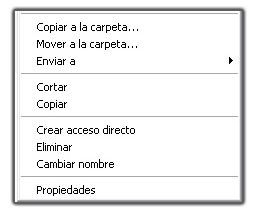
Estas opciones nos permiten elegir la ubicación (unidad o carpetas) a la que queremos llevar (mover) o copiar la selección previamente hecha.
Esto nos hace ahorrarnos algo de tiempo.
Los pasos son:
1.- Inicio–>Ejecutar y escribimos regedit y damos a aceptar, ahora con esta acción, se nos ha tenido que abrir una ventana con el registro de Windows:
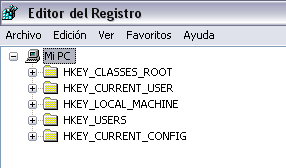
2.-Ahora debemos de ir a (haciendo doble click)
->»HKEY_CLASSES_ROOT»
–>»AllFilessystemObjects»–>
—>»shellex»
—->»ContextMenuHandlers», al desplegarse esta deberéis poder ver:
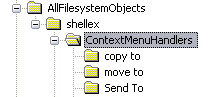
Si lo veis pasad directamente al punto 4, sino al punto 3
3.-Puesto que estáis aquí quiere decir que no tenéis estas claves, bien, para crearlas debéis de hacer lo siguiente:
Click derecho sobre «ContextMenuHandlers» y elije las entradas «nuevo» y «clave». Ahora tienes una nueva clave, ponle el nombre correspondiente «Copy To», ahora repítelo pero poniendo «Move To».
4.-Seleccionamos la clave «Copy To» hacemos doble click sobre el valor predeterminado(a nuestra derecha) y escribimos lo siguiente:
{C2FBB630-2971-11D1-A18C-00C04FD75D13} (podéis hacer copiar y pegar)
5.-Ahora lo tenemos que hacer con el «Move To», pero debemos de poner esto:
{C2FBB631-2971-11D1-A18C-00C04FD75D13} (podéis hacer copiar y pegar)
ya podemos cerrar la ventana del editor.
Ahora comprobad que las dos nuevas opciones están disponibles en vuestros menús, aprovechadlas y utilizadlas tantas veces como queráis